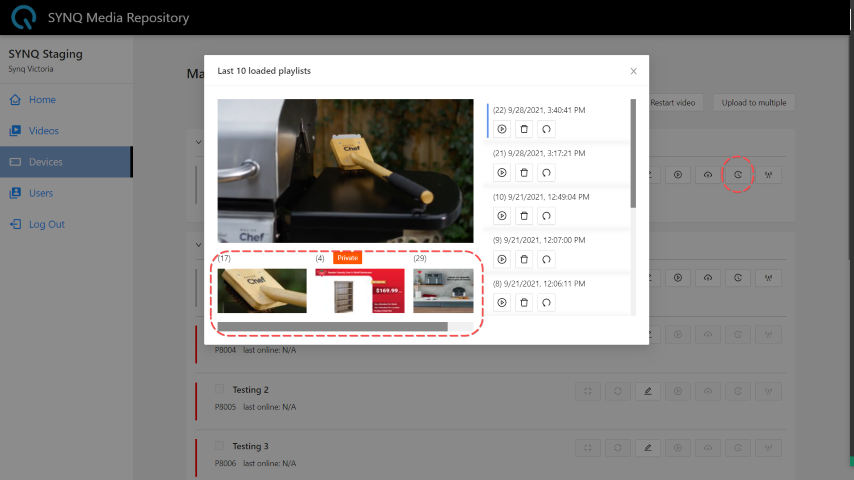- Nouveaux annonces de pare-chocs modalMaintenant, nous avons l'aperçu des informations sur le produit. Une fois que vous avez entré le numéro de SKU, l'aperçu du produit apparaîtra. Nous masquons également la section d'annonces de pare-chocs par défaut par défaut.1.1
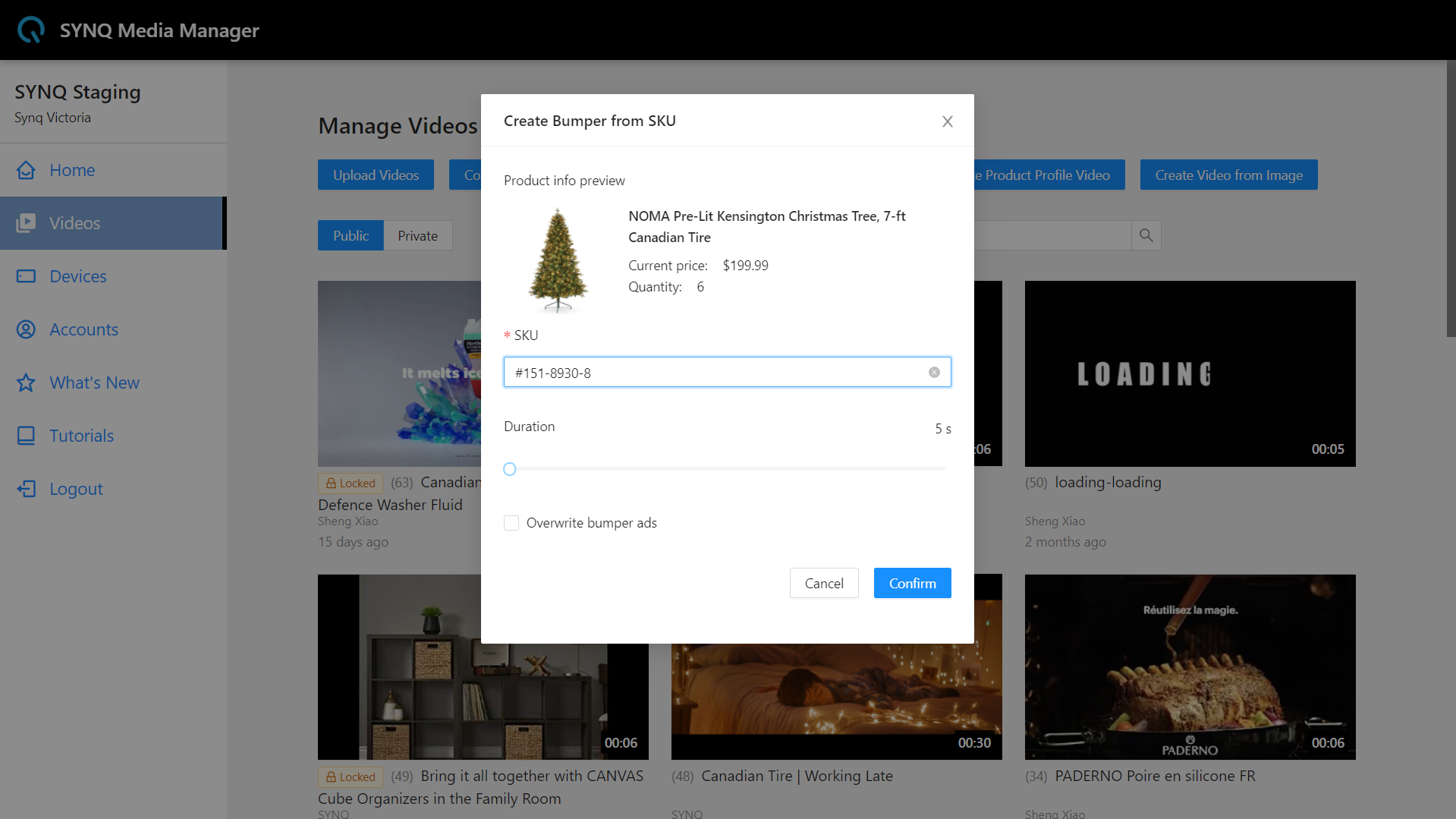
- Numéro de produit Affiche sur la carte vidéoNous affichons le numéro de produit en haut à gauche de la carte vidéo s'il existe un numéro de produit pour la vidéo.1.1
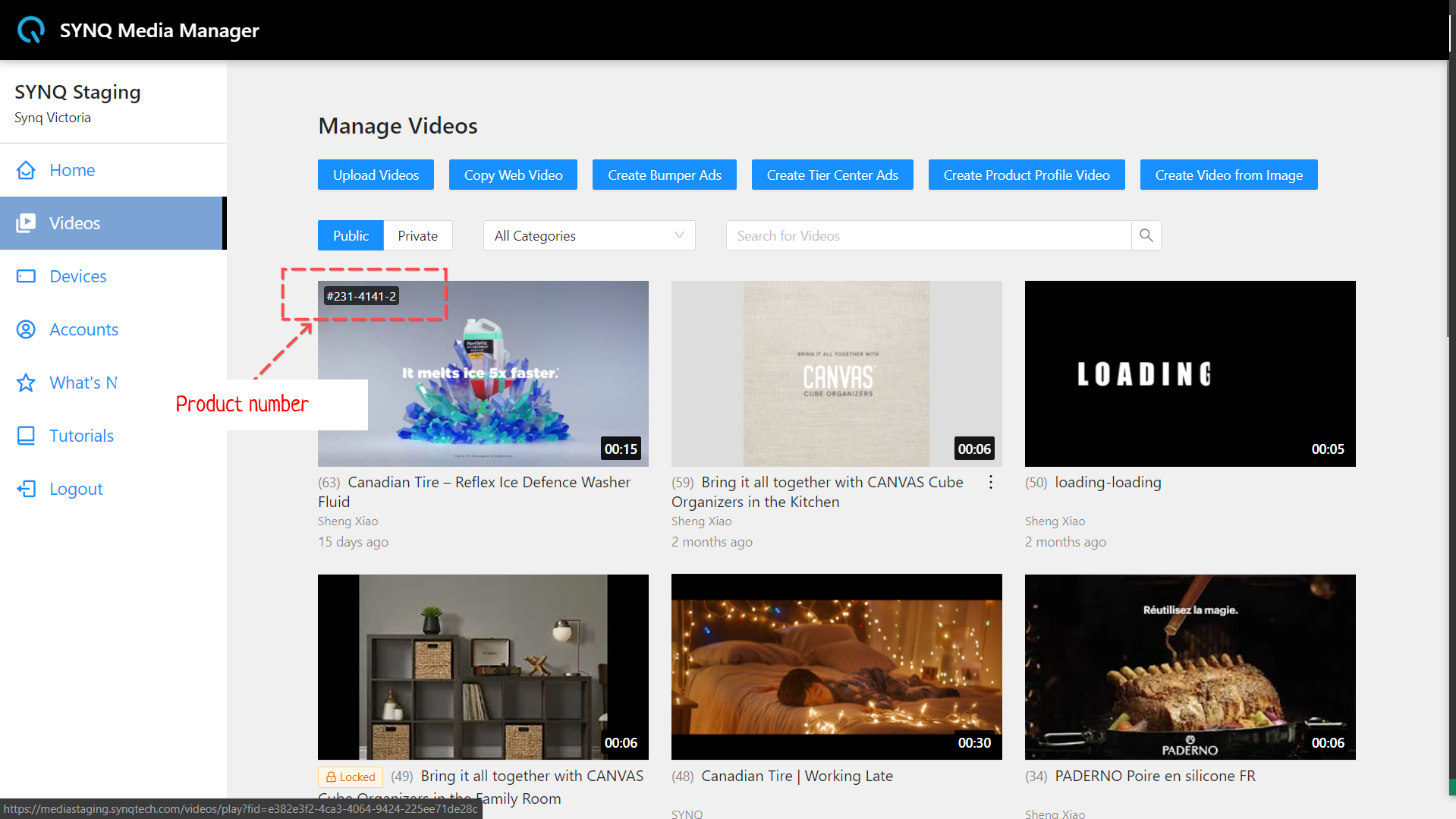
- Trouvez votre mot de passe par emailSi vous avez oublié votre mot de passe, vous pouvez utiliser votre adresse e-mail pour récupérer votre identifiant.1.1
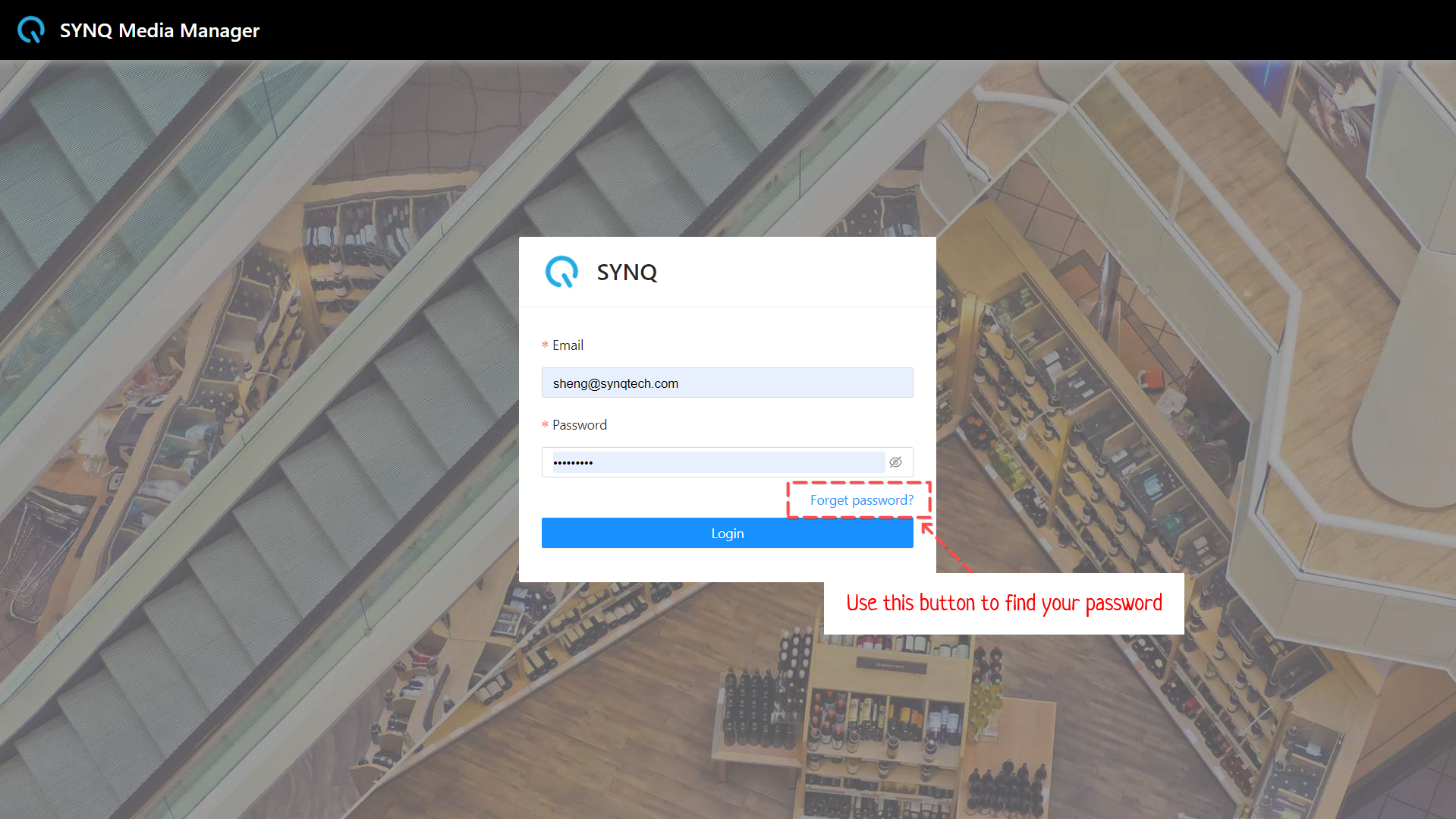 1.2
1.2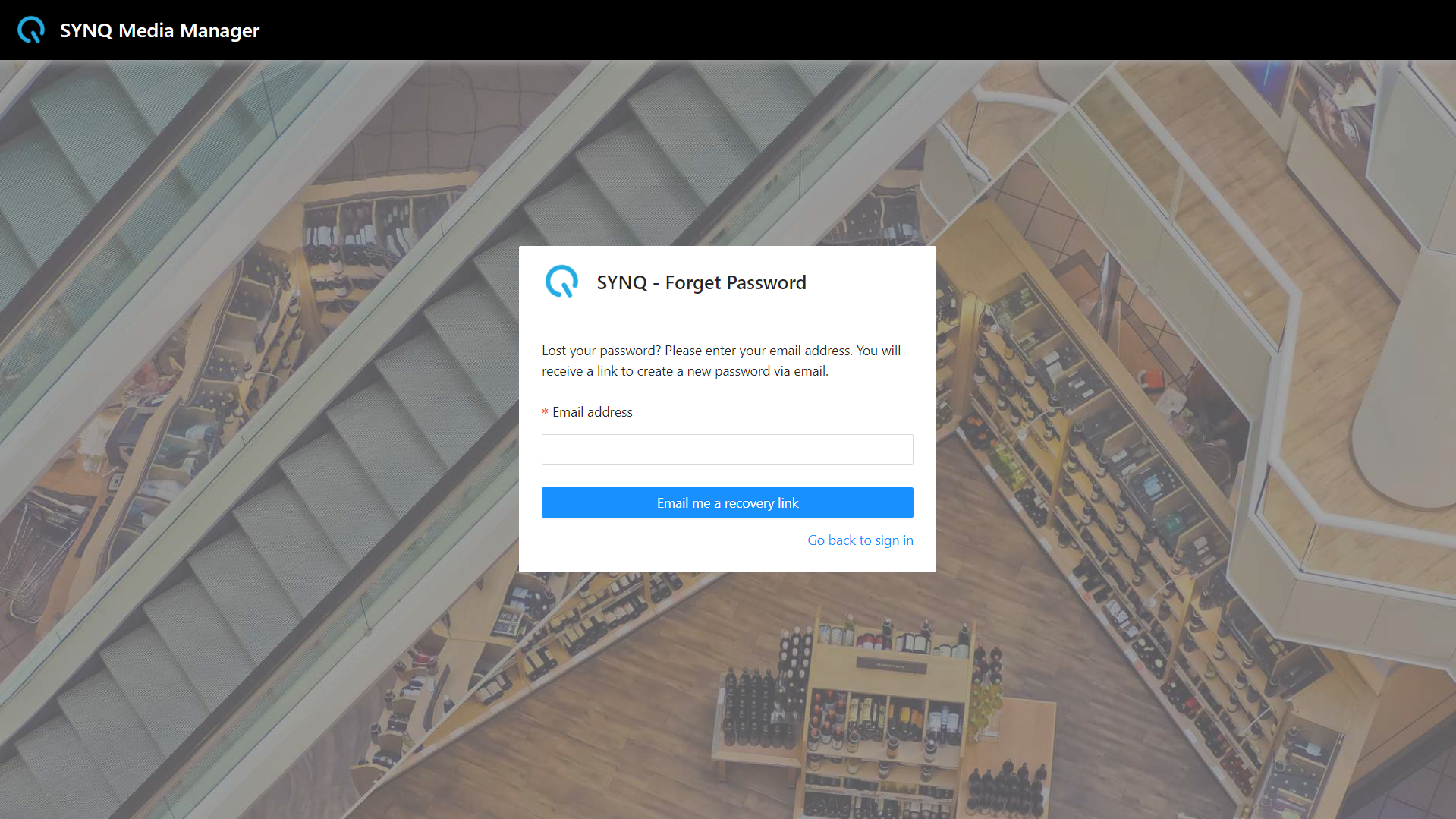
- Mise à jour de pare-chocs améliorée avec la stabilité des vidéos commerciales
- Météo fixe, Actualités et Plein écran Toggle Vidéo Glitch
- Se connecter automatiquement après le mot de passe de réinitialisation
- Support de langue française et anglaise basée sur l'emplacement du magasin
Quoi de neuf?
20 décembre 2021 - SYNQ Media Manager 1.65
19 octobre 2021 - SYNQ Media Manager 1.60
- Nouvelle page d'accueilNous vous apportons explorer et mes onglets d'espace de travail sur votre page d'accueil. Dans l'onglet Explore, nous vous présentons avec les meilleures vidéos téléchargées dans votre organisation et de nouvelles vidéos au cours des 30 derniers jours. Dans l'onglet Espace de travail, vous pouvez afficher les données STATS STACHES et les vidéos enregistrées.1.1
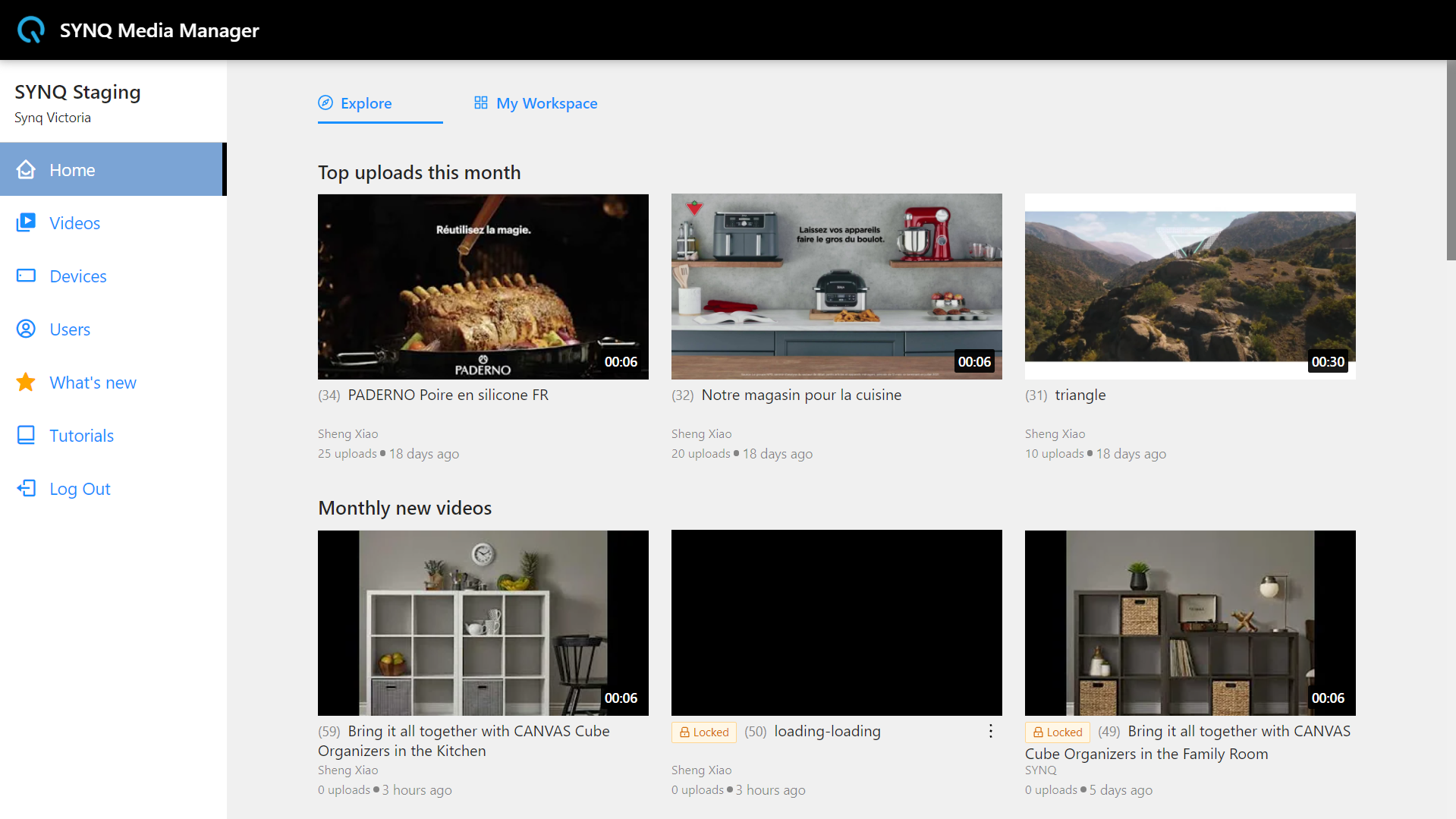 1.2
1.2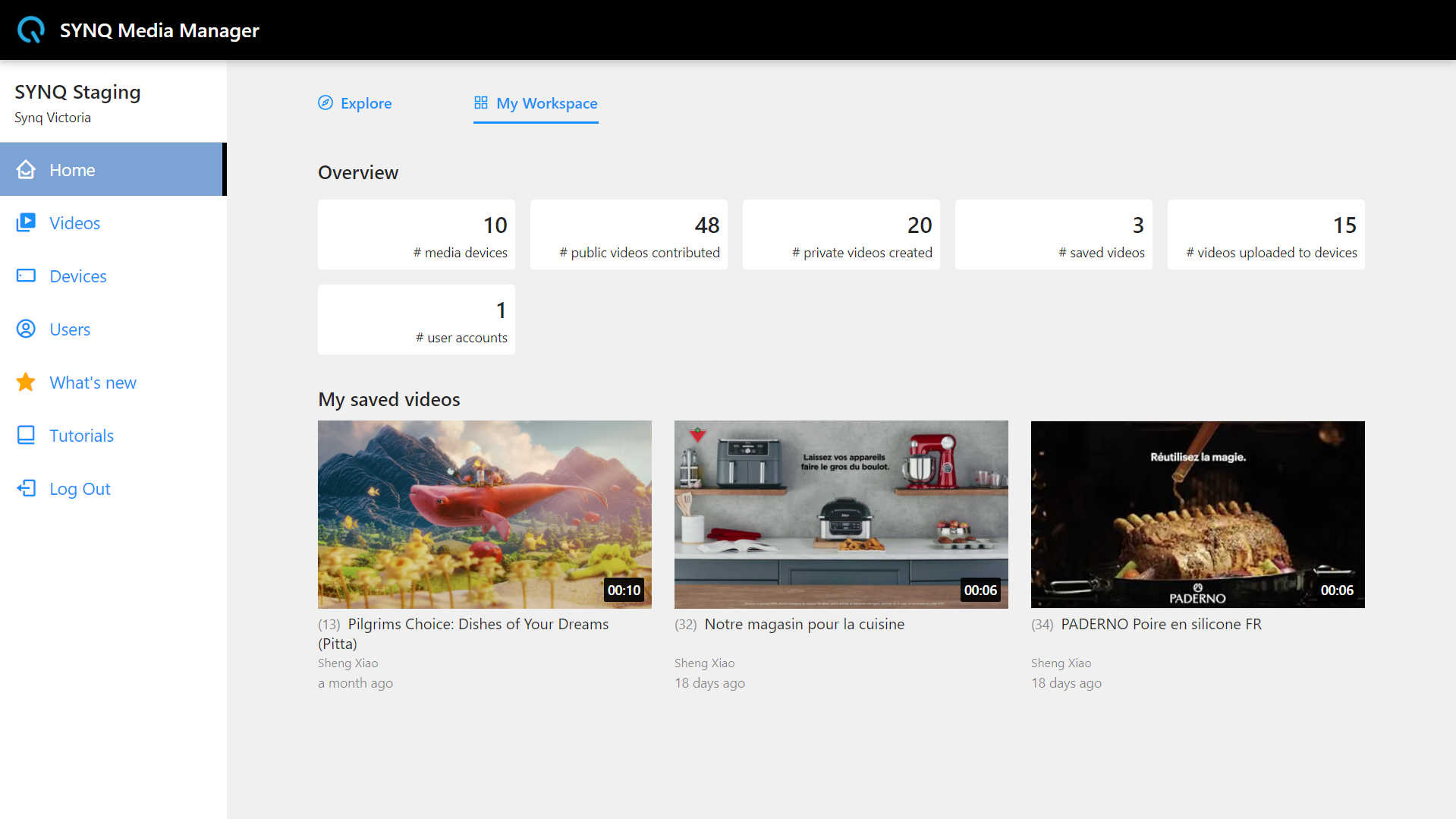
- Nouvelle page de la bibliothèque vidéoNous avons remplacé l'ancienne vue sur la liste de vidéos avec la vue de la nouvelle carte vidéo pour vous aider à voir plus de vidéos dans la page1.1
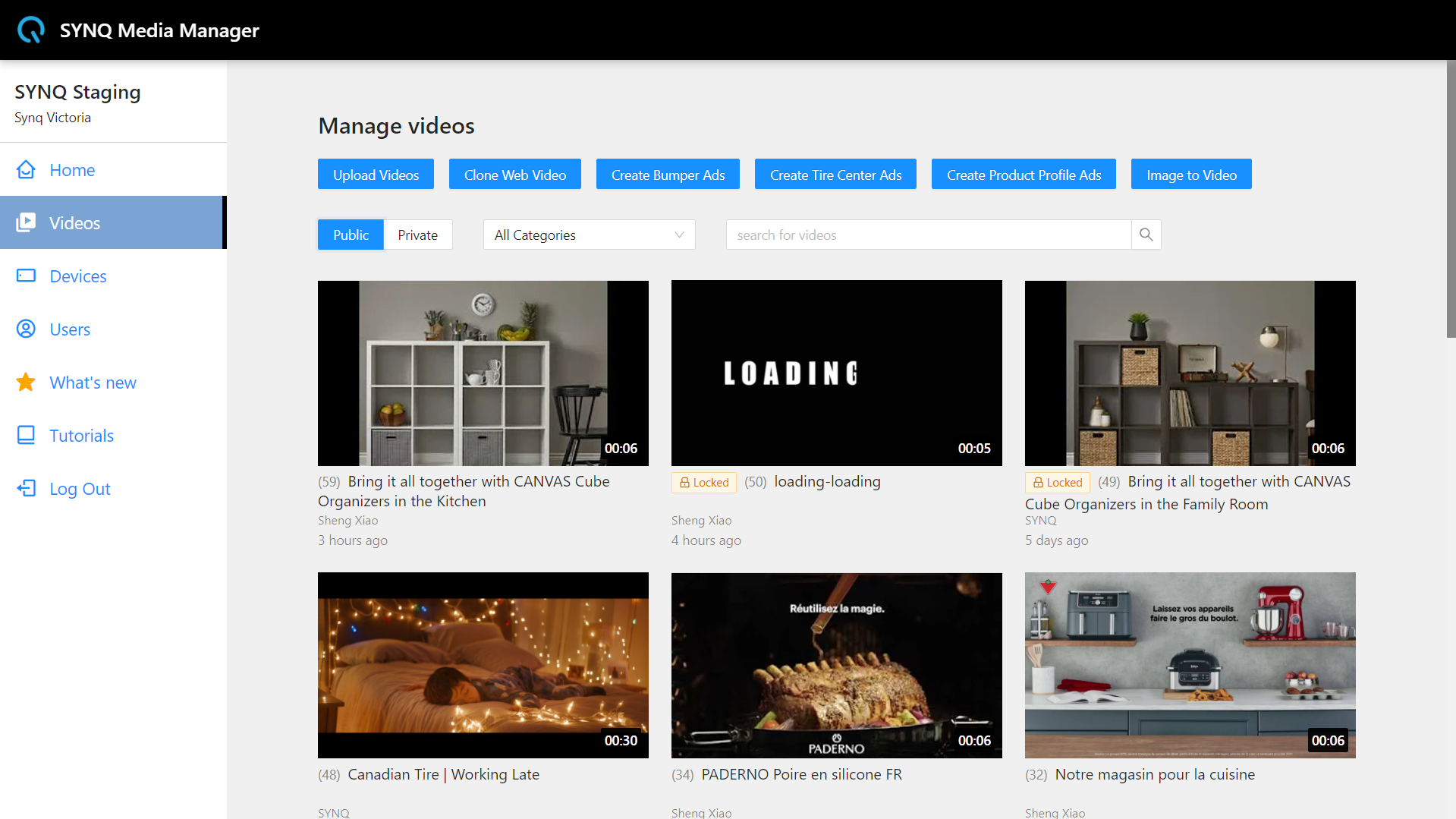
- Élément de carte vidéoNous vous apportons le nouvel élément de carte vidéo pour rendre la page claire et facile à utiliser.
- Survolez la carte vidéo pour prévisualiser la vidéo
- Survolez sur la carte vidéo et utilisez le bouton d'icône Plus d'options pour faire ressortir les options disponibles
- Capable de sauvegarder et de supprimer la vidéo de votre espace de travail
- Capable d'aperçu des vidéos enfermées et déverrouillez (vous devez déverrouiller la vidéo avant de pouvoir télécharger sur un périphérique multimédia)
1.1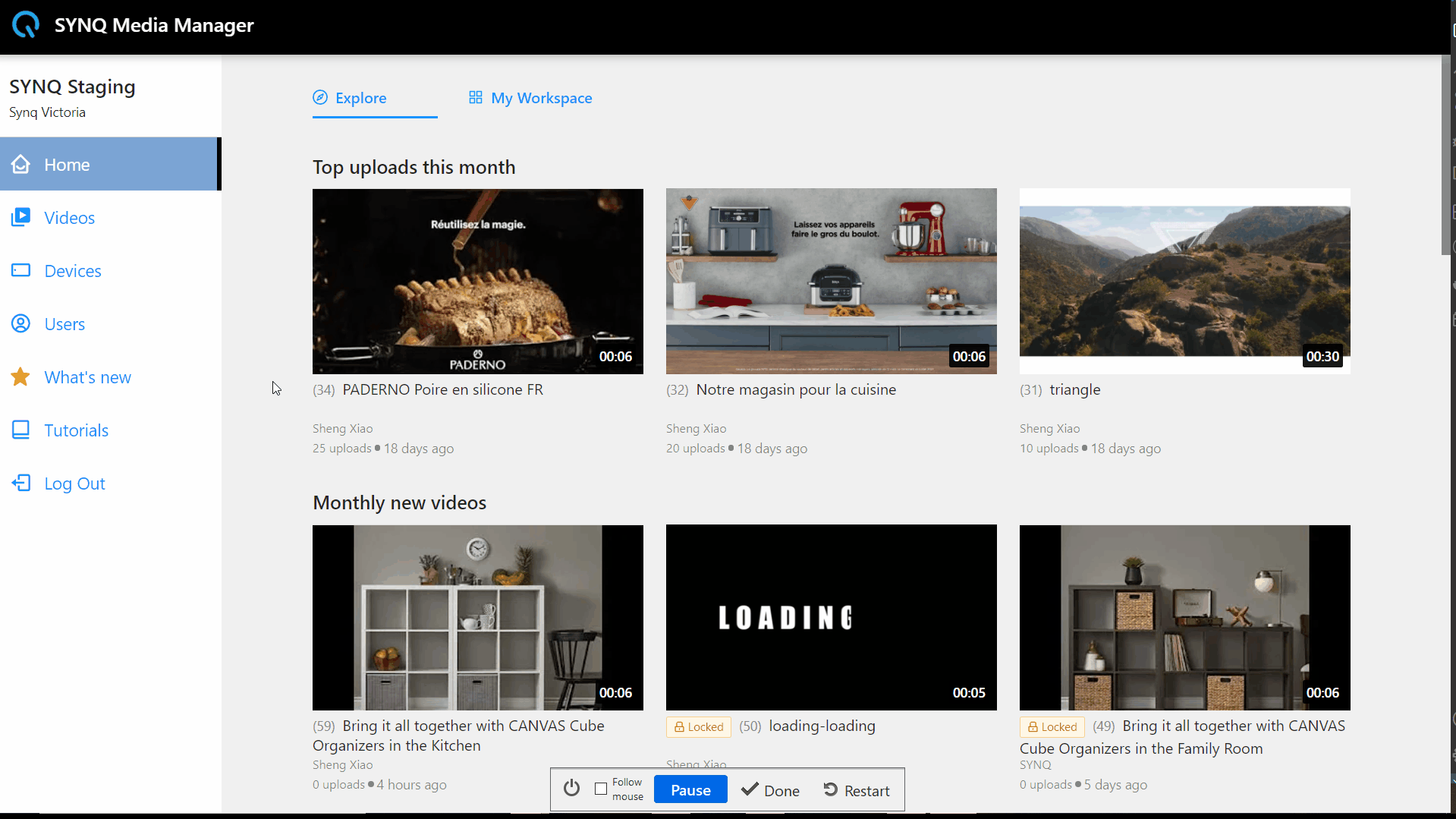 1.2
1.2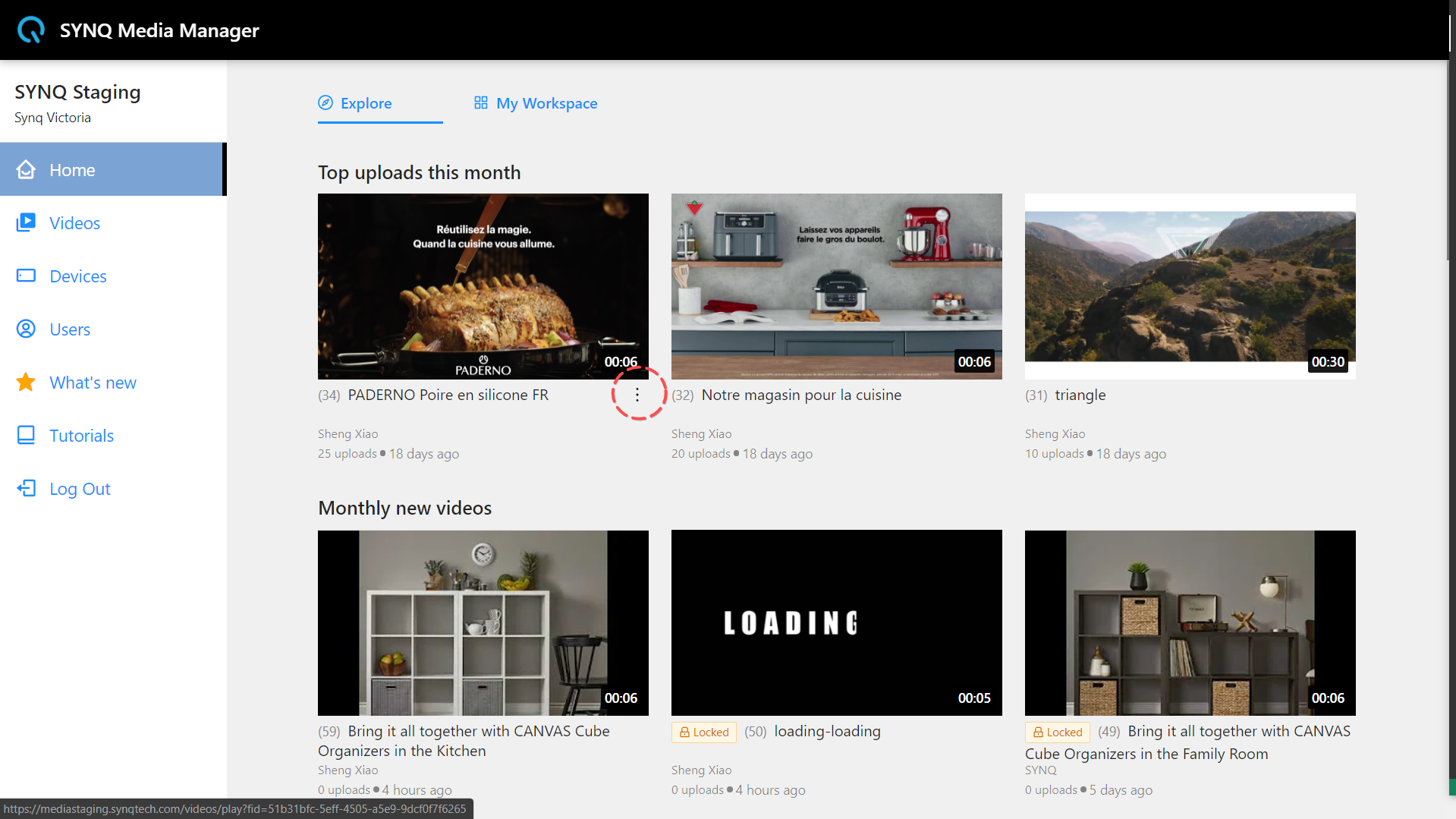 1.3
1.3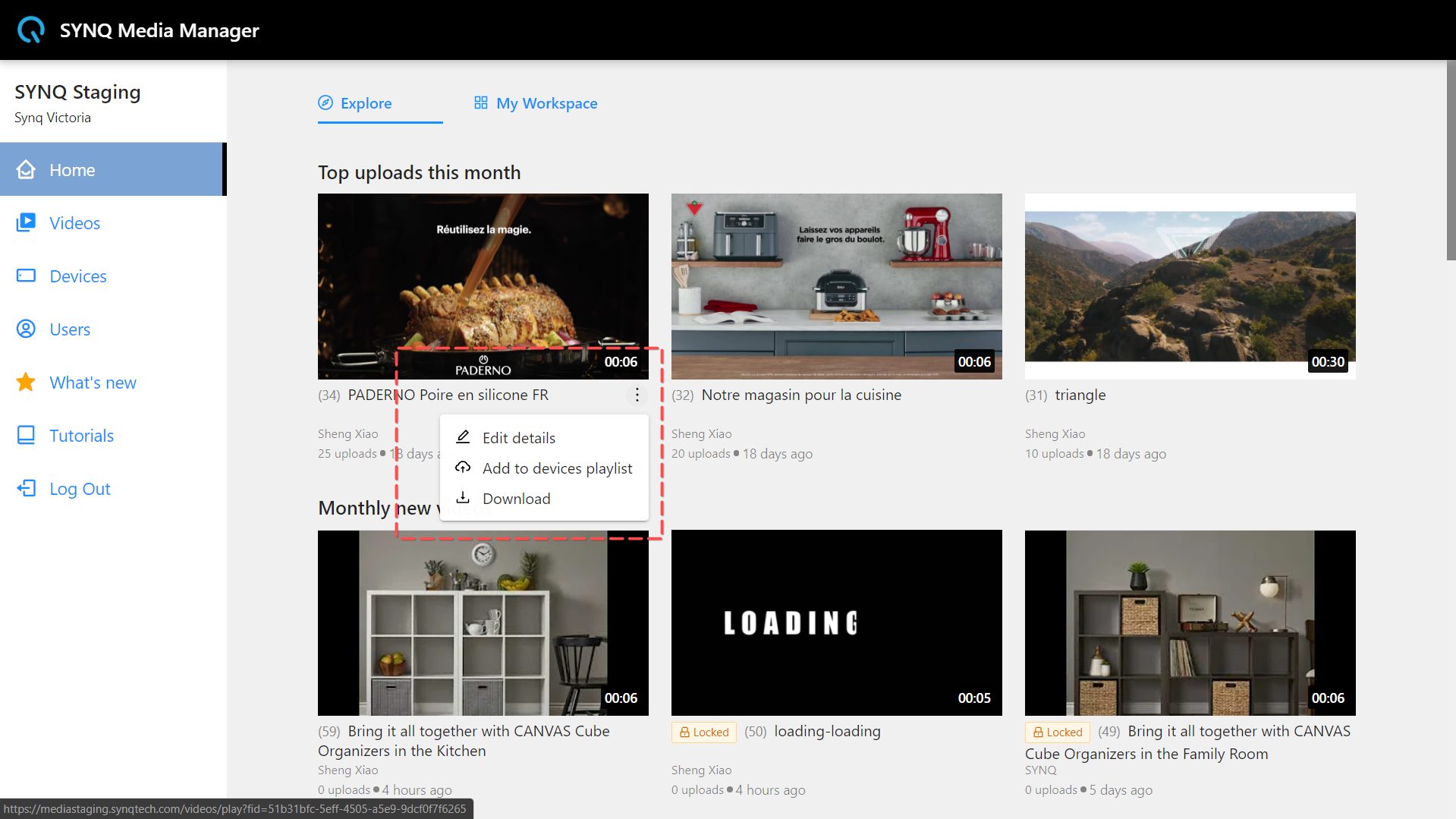 1.4
1.4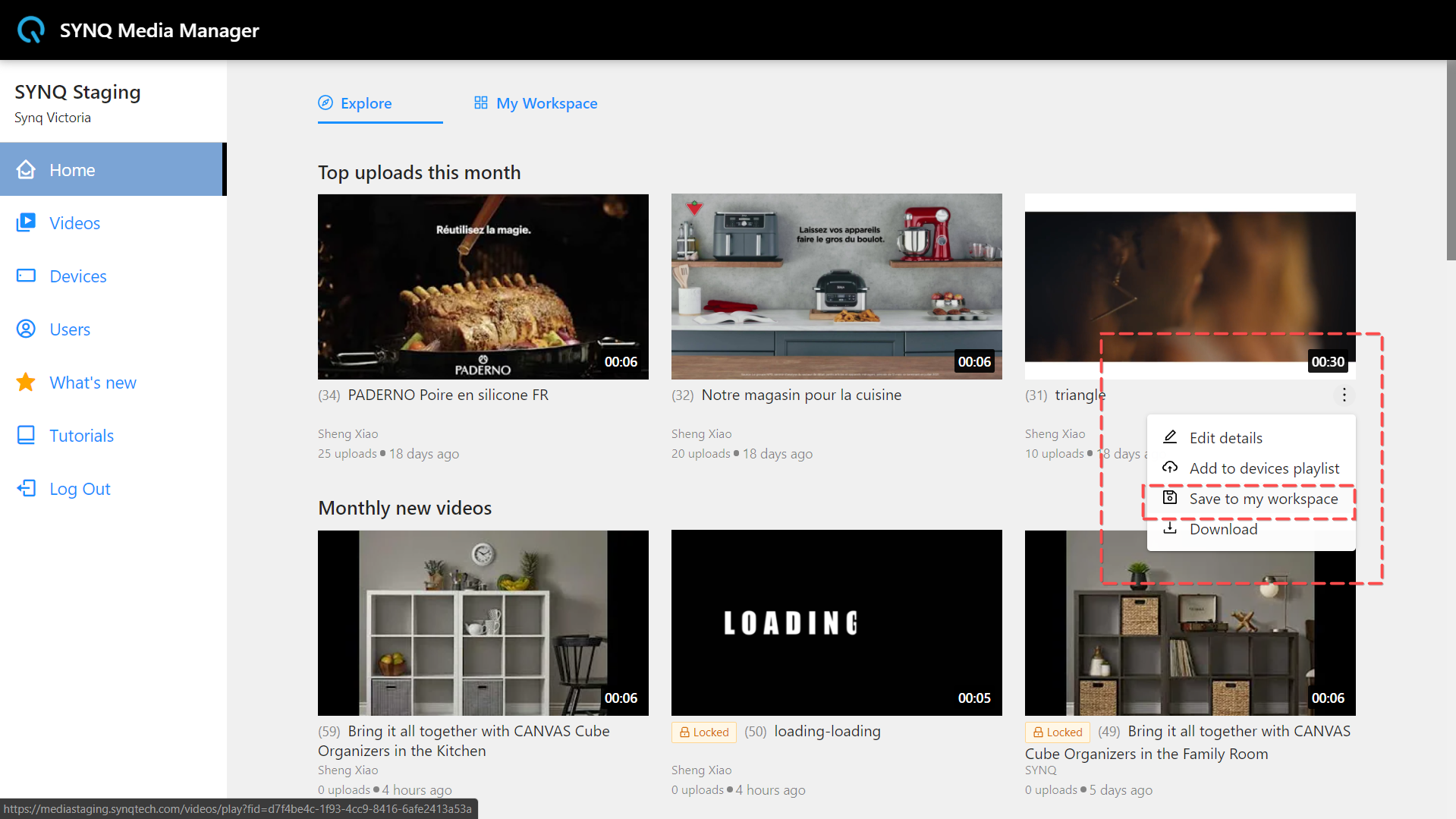 1.5
1.5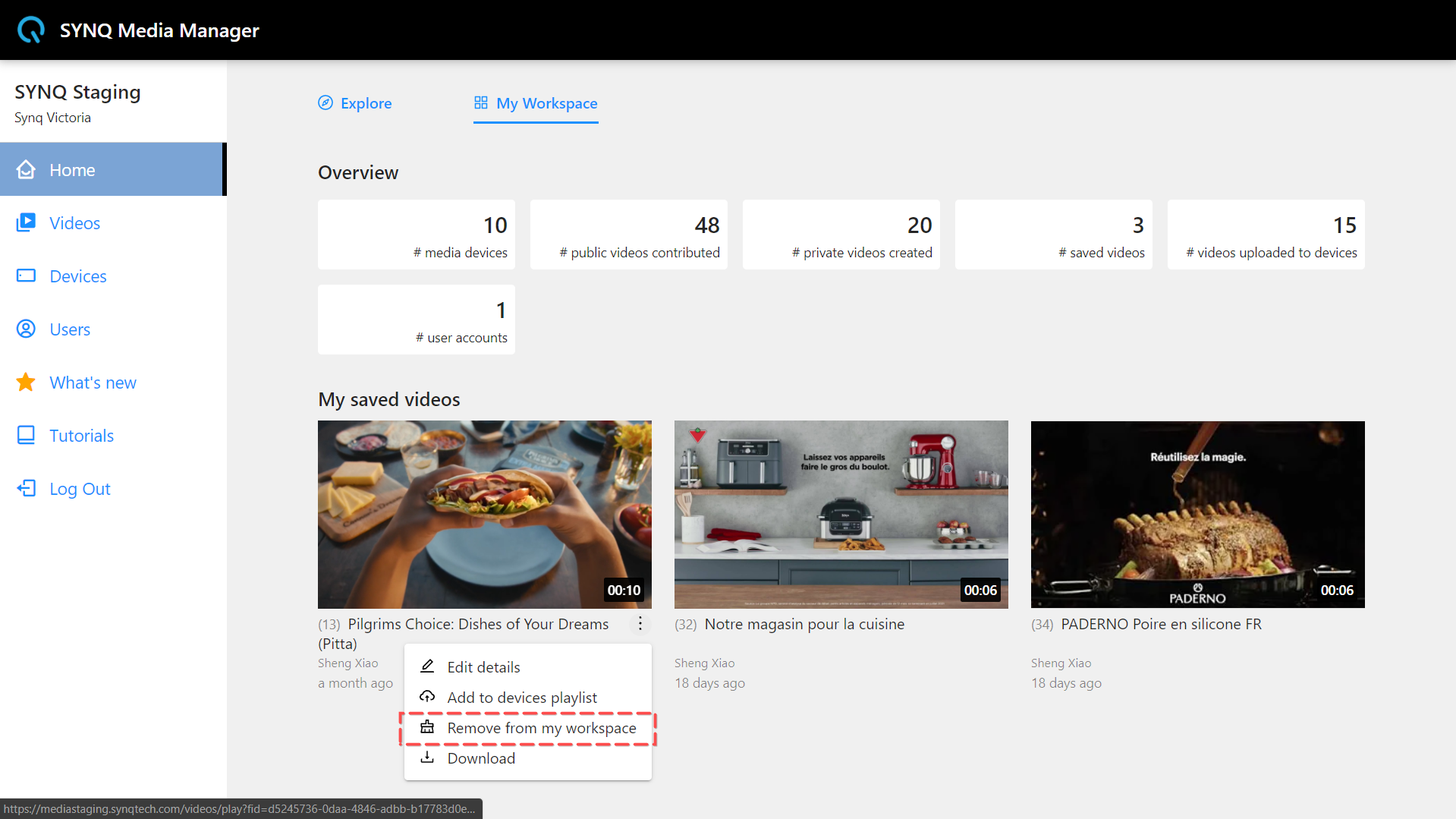 1.6
1.6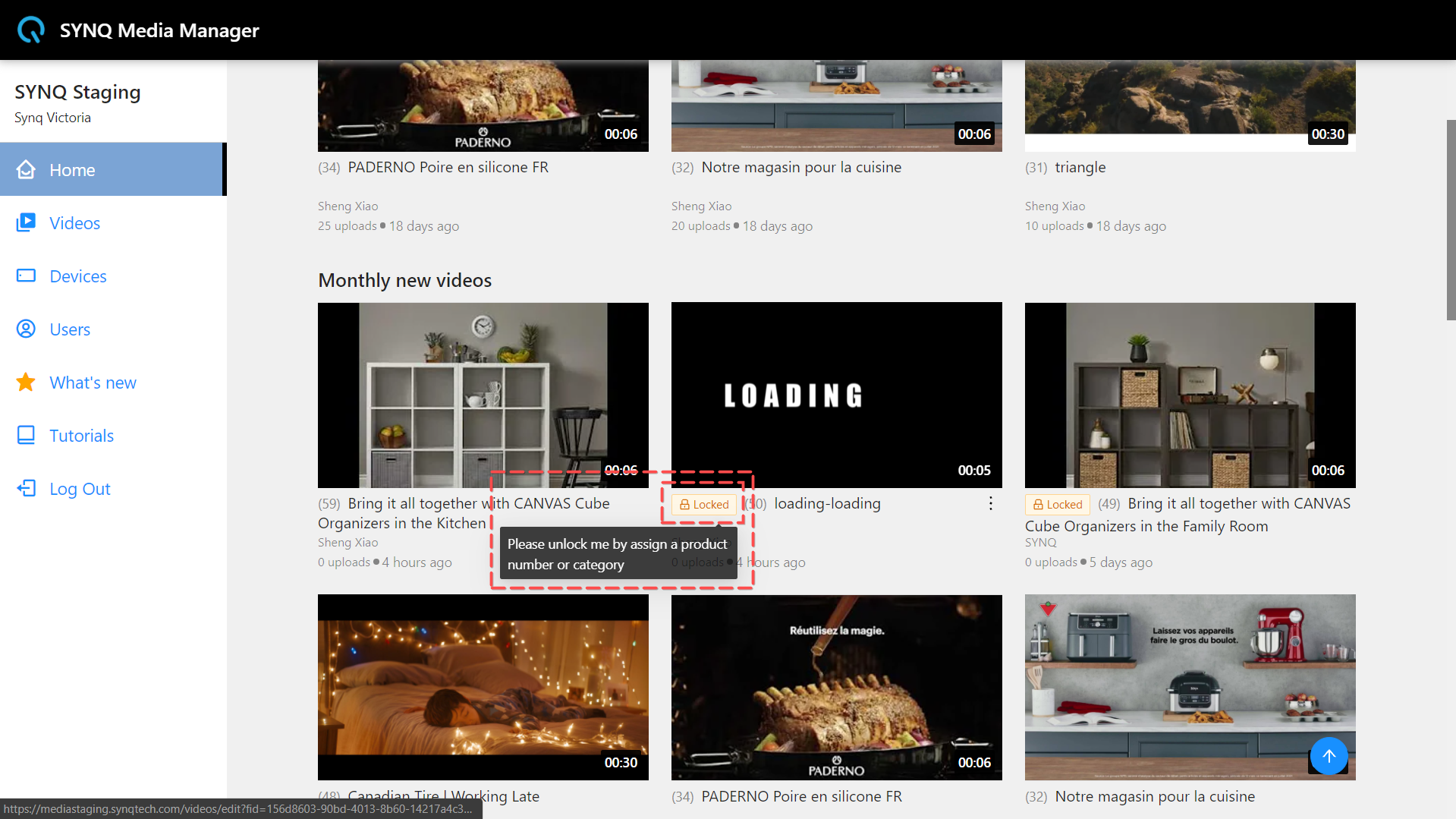 1.7
1.7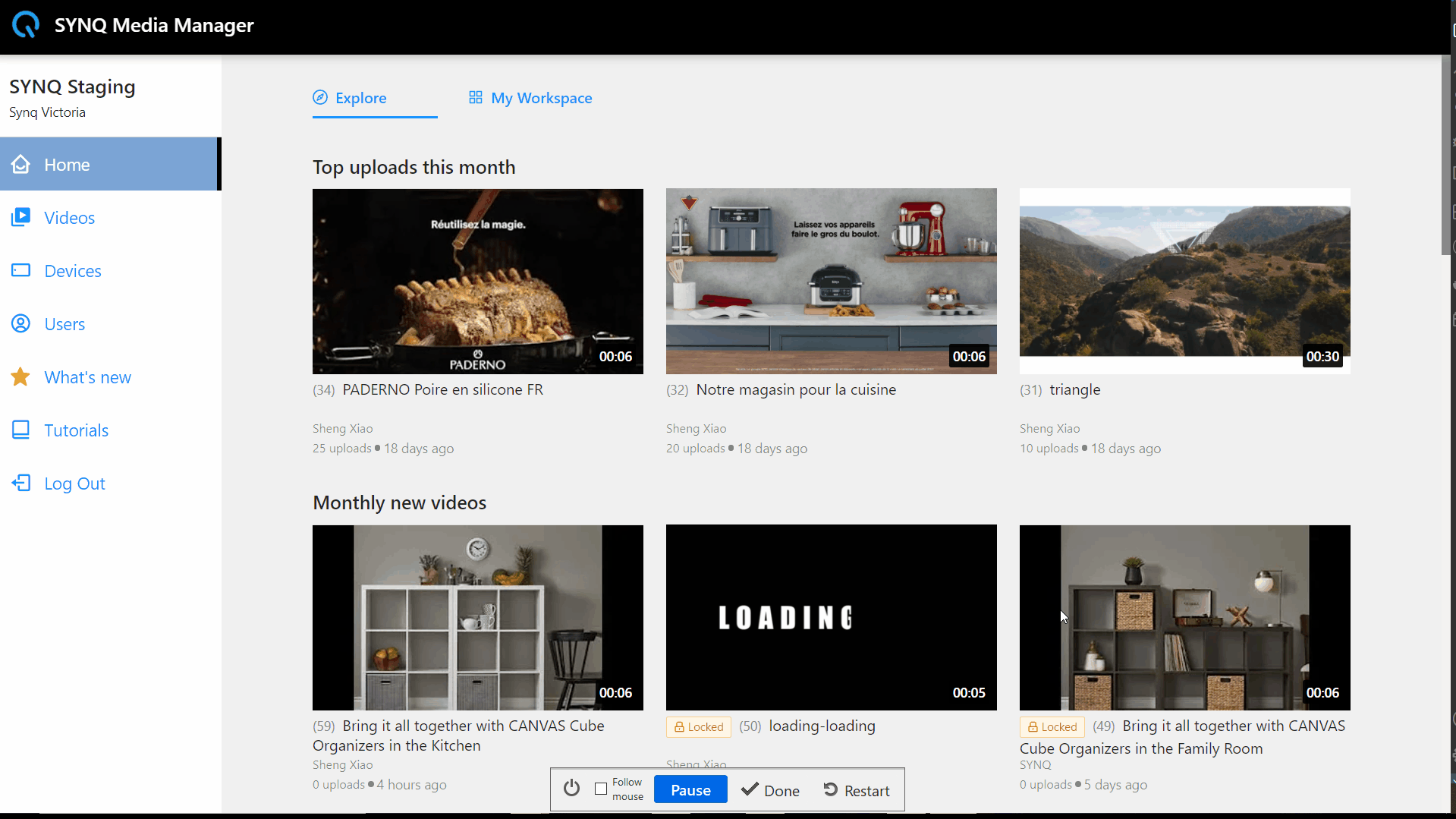
- La recherche ou le filtre désactivera les boutons de gestion de la vidéo1.1
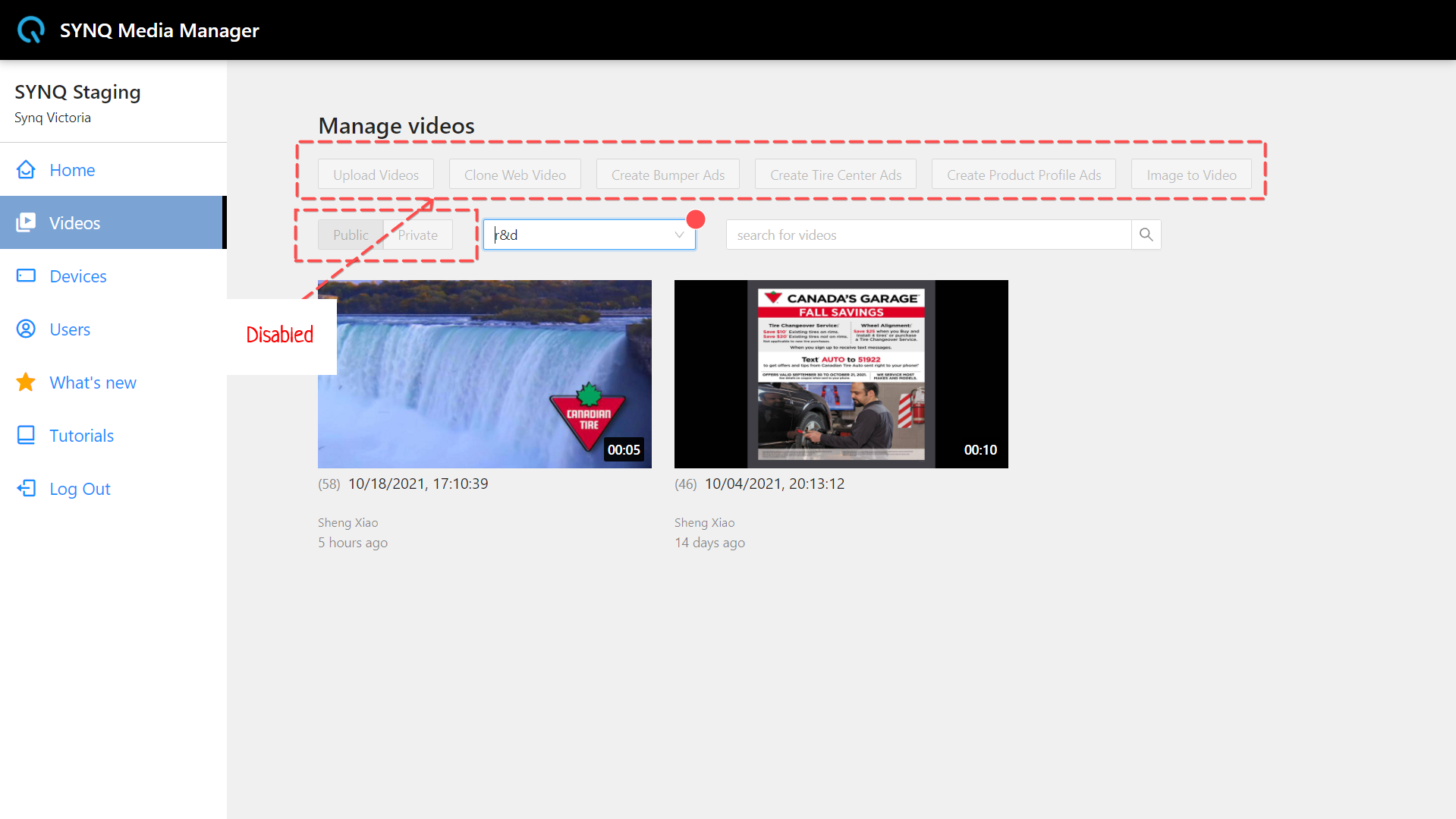 1.2
1.2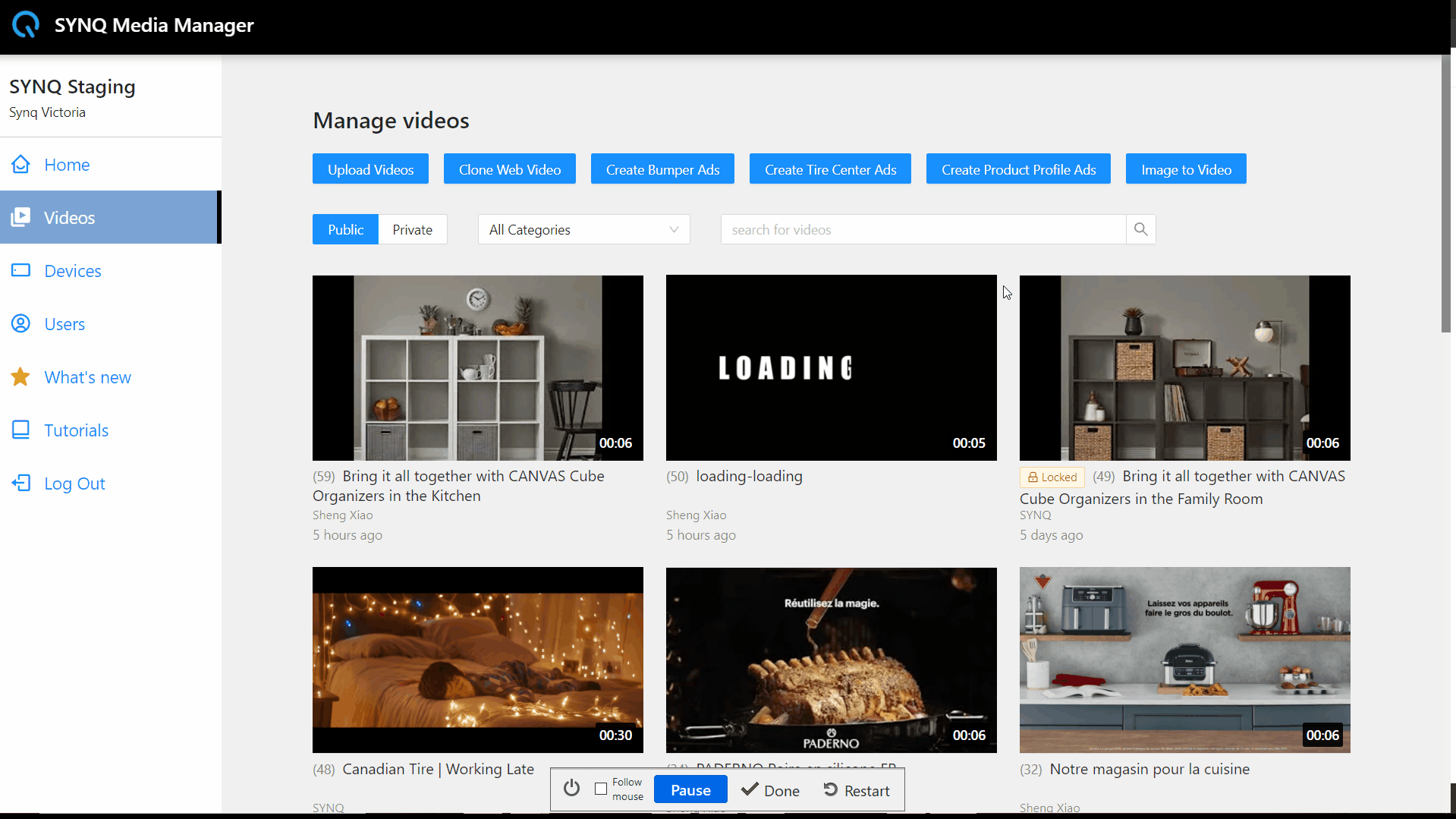
05 octobre 2021 - SYNQ Media Manager 1.56
- Ajouter une vidéo à la liste de lecture de périphériques dans la vidéothèque et les pages de la vue vidéoMaintenant, vous pouvez ajouter une vidéo à partir de votre liste de lecture de votre bibliothèque de vidéos et de vos vidéos.1.1
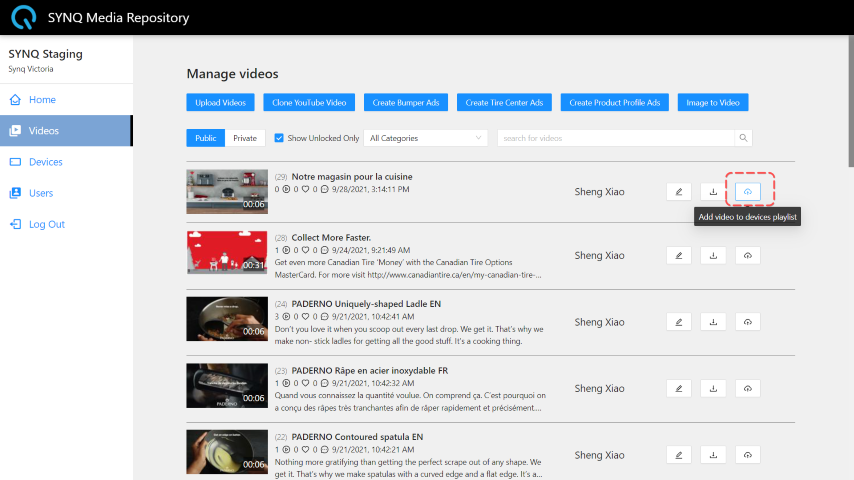 1.2
1.2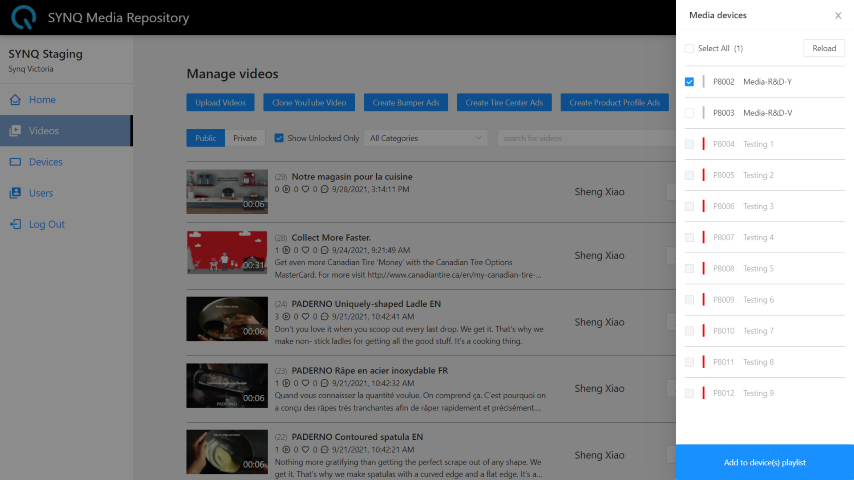 1.3
1.3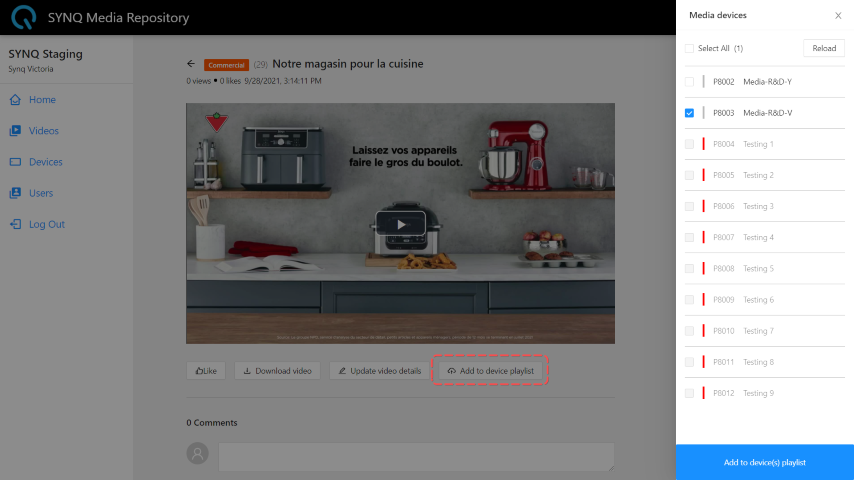
- Les vidéos sont identifiées par des identifiants uniquesMaintenant, vous pouvez faire référence à une vidéo par ID. Dans le téléchargement de l'appareil Modal, vous pouvez rechercher une vidéo par l'ID.1.1
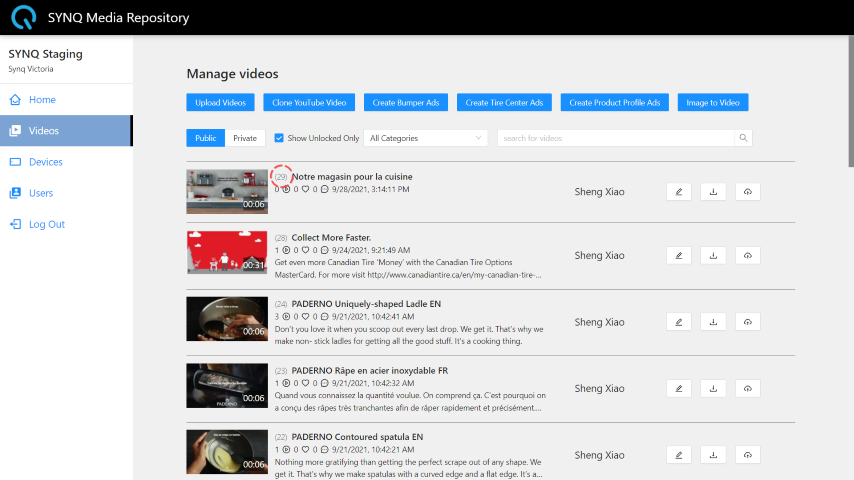 1.2
1.2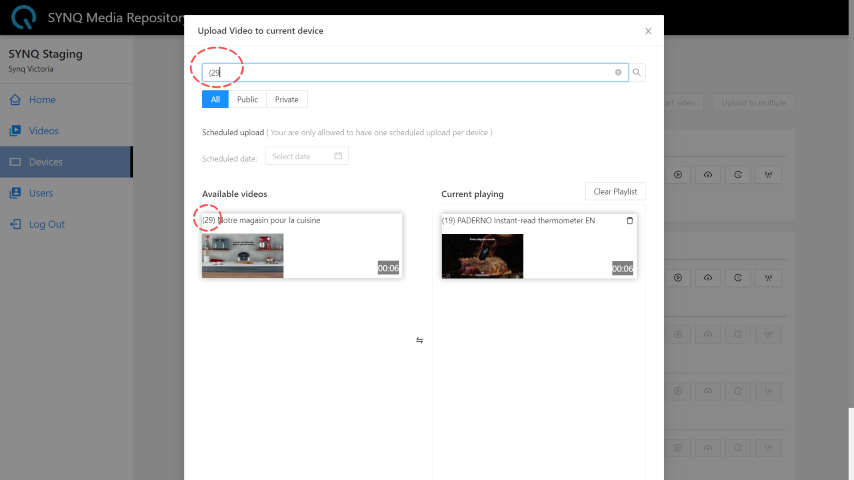
- Ajout d'une option pour garder le rapport d'image d'origine d'origine lors de la création de la vidéo à partir d'une imageSi la ration de l'aspect Original était sélectionnée, la vidéo créée à partir de votre image téléchargée conservera sa ration de l'aspect initial; Sinon, l'image sera étirée pour prendre toute la taille de l'écran.1.1
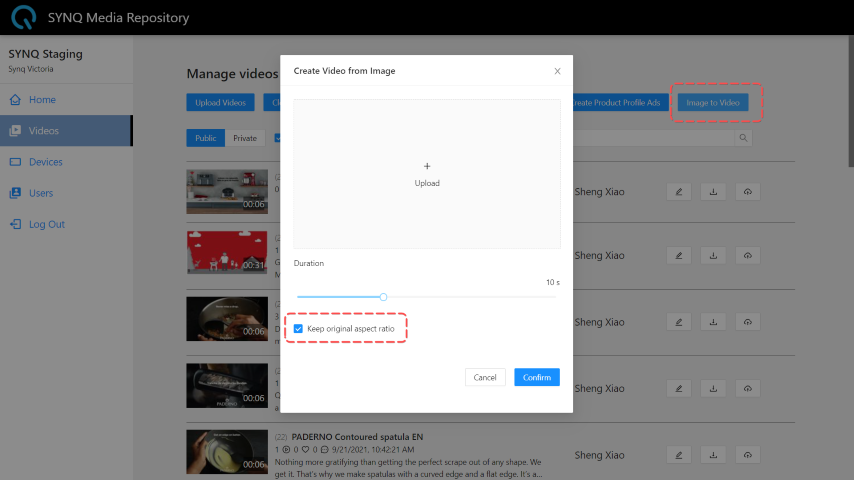
- Nouveau système de menuNous avons légèrement changé les icônes de menu et déplacés les départements et les catégories de menu des éléments du menu de la barre latérale. Nous les combinons dans un filtre de catégorie sur la page de la bibliothèque de vidéos1.1
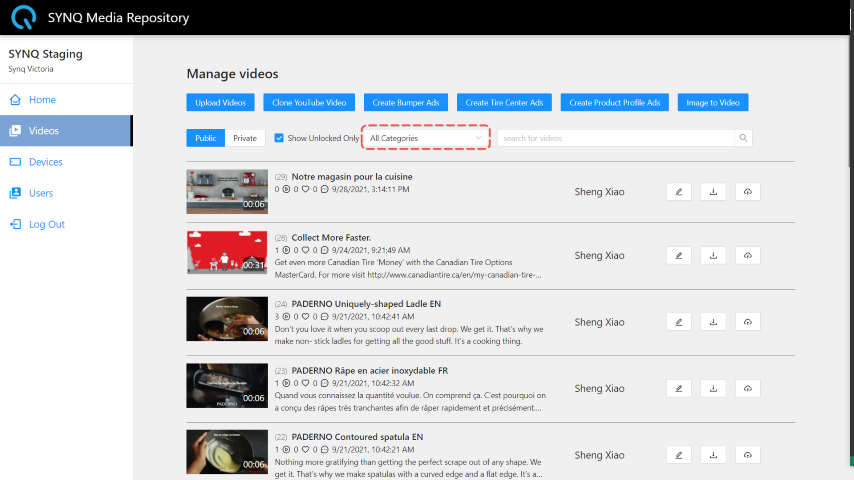
- Vos résultats de recherche et de filtrage sont conservés sur votre page VidéosCes deux points rouges indiquent que vos résultats de recherche et de filtrage ont été préservés. Sélectionnez «Toutes les catégories» pour réinitialiser votre filtre de catégorie et cliquez sur l'icône de fermeture de la barre de recherche pour réinitialiser vos mots de clé de recherche.1.1
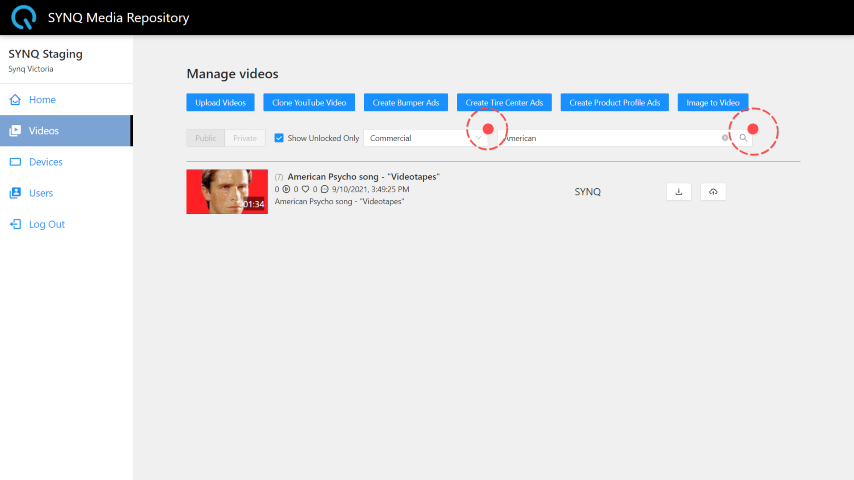
- Ajouter le mode ajouté pour télécharger sur plusieurs sur la page de périphériquesNous avons ajouté un mode d'ajout au téléchargement sur plusieurs modals sur la page des périphériques. Vous pouvez maintenant vérifier la case à cocher Mode d'ajout pour ajouter des vidéos à la liste de lecture de vidéos sélectionnées; Sinon, il écrasera la playlist des appareils1.1
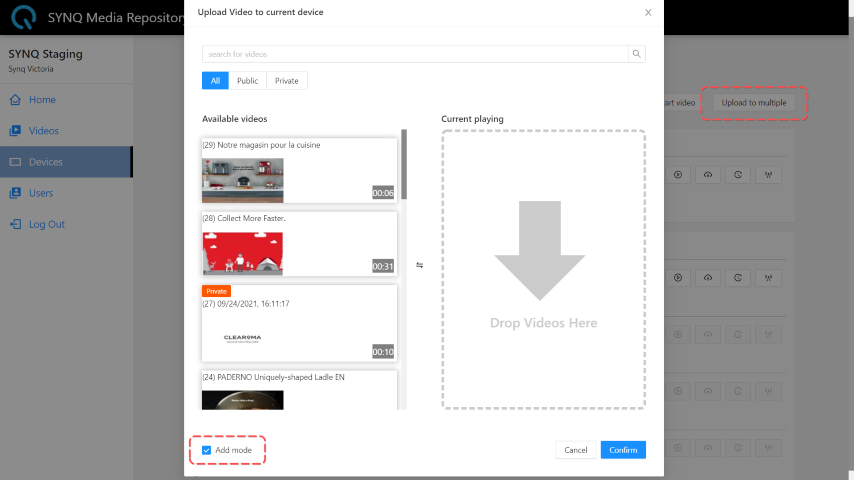
- Nous avons facilité la suppression de la vidéo de la liste de lecture de votre appareil.Vous pouvez maintenant cliquer sur le bouton Clear PlayList pour effacer la liste de lecture de votre périphérique ou cliquer sur l'icône de la corbeille pour supprimer une seule vidéo de votre liste de lecture. N'oubliez pas d'appuyer sur le bouton de confirmation pour enregistrer vos modifications.1.1

- Détails de la playlist sur vos 10 dernières playlists chargésNous affichons des vidéos que dans vos 10 dernières playlistes chargées. Maintenant, vous pouvez afficher les éléments vidéo dans la liste de lecture chargé au lieu de lire la vidéo pour déterminer ce qu'il a été créé à partir de1.1